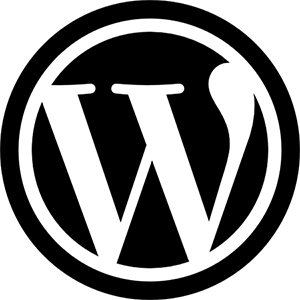아래 이미지는 게시물과 페이지를 편집할 수 있는 WordPress 블록 편집기의 전체 관리 화면을 보여줍니다.

목차
새 페이지 또는 게시물을 시작할 때 상단 아이콘 표시 줄 또는 게시물 제목 섹션 아래의 빈 블록에서 블록을 추가 할 수 있습니다.
또한 더 있습니다! 이 도움말에서 문서에 블록을 추가하는 다양한 방법을 찾을 수 있습니다. 먼저 삽입 기능과 검색 기능에 대해 학습한 다음, 블록을 추가하고 이동하는 등의 방법을 배웁니다.
블록 추가하기

우측의 삽입기, “⊕”를 클릭하면 작은 창에서 블록 목록을 얻을 수 있습니다. 맨 위에는 ‘가장 많이 사용됨’블록이 표시됩니다. “모두 찾아보기”를 클릭하여 레이아웃, 공통 또는 위젯과 같은 다른 카테고리를 열고 더 많은 블록을 찾을 수 있습니다. 삽입 기 창에는 설치된 플러그인의 타사 블록도 있습니다.
블록을 추가하고 필요하나 블록 유형을 검색하여 선택하는 데에 여러가지 방법이 있습니다.
블록 유형 검색하기

우측의 삽입기, “⊕”에서 검색 상자를 사용하여 블록 이름의 시작 또는 키워드 (예 : “이미지”또는 “제목”)를 입력하여 블록을 검색 하면 검색에 맞는 블록 목록이 표시됩니다. 마우스 클릭, 탭 또는 화살표 키로 원하는 블록을 선택합니다. 슬래시 명령을 사용하는 경우 입력을 시작할 때 자동 제안 검색 결과도 표시됩니다.
우측의 “⊕” 클릭하기

상단 툴바의 “⊕” 클릭하기
블록을 추가하는 또 다른 방법은 편집기의 왼쪽 상단에 있는 삽입기 아이콘 “⊕”을 클릭하는 것입니다. (상단 도구모음)
상단 도구모음의 삽입기는 또한 블록 당 추가 정보를 표시하며 블록의 작은 미리보기를 볼 수 있습니다.
빈 블록에 ‘/'(슬래시) 입력 (슬래시 명령)
슬래시 명령을 사용하면 검색을 포함하여 블록 유형이 호출 되므로 키보드를 통해 따옴표 또는 목록을 추가하기 위해 마우스를 사용하여 글쓰기 흐름을 중단할 필요가 없습니다.
“Enter”키를 한 번 이상 눌러 새 블록을 추가하세요.

그런 다음 “/”키를 누르고 블록 이름을 입력합니다.
- “/i”를 입력하면 관련 블록을 선택할 수 있습니다.
- “/i”를 입력하면 ‘이미지’블록이 리스트에 나타납니다.
- 블록 목록을 더욱 정교화 하려면 문자를 더 입력하세요. (예: /image)


마지막으로, 선택한 블록 바로 위에 있는 세 개의 점 (블록 도구모음)을 클릭하고 현재 블록 위 또는 아래에 블록을 추가하도록 선택할 수 있습니다.

블록 이동하기
핸들로 이동하기
블록을 선택한 후 바로 위의 좌측에 있는 위/아래 화살표 아이콘을 사용하여 문서에서 블록을 위아래로 이동할 수 있습니다.

드래그 & 드롭
각 블록의 왼쪽 상단 모서리에 있는 6점 격자 선을 클릭한 채로 블록을 끌 수 있습니다.

그런 다음, 블록이 배치 될 위치를 찾아내는 파란색 막대를 확인하세요. 블록을 이동할 위치를 찾으면 마우스를 버튼을 놓습니다.

참조: https://wordpress.org/support/article/adding-a-new-block/